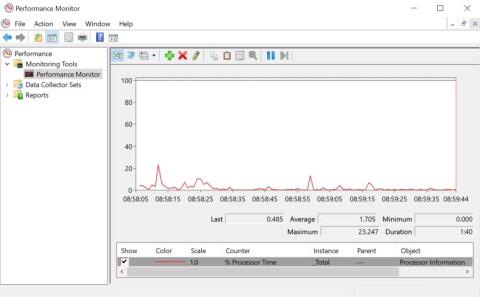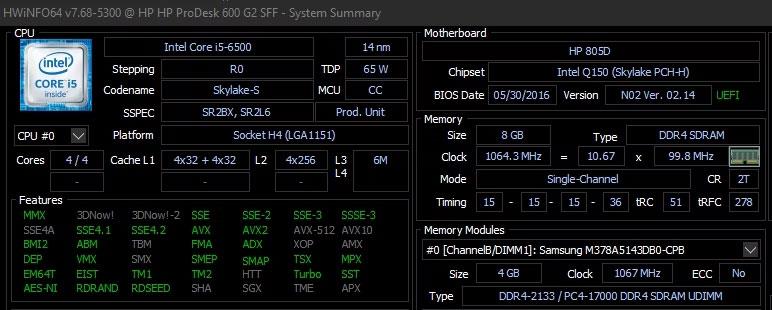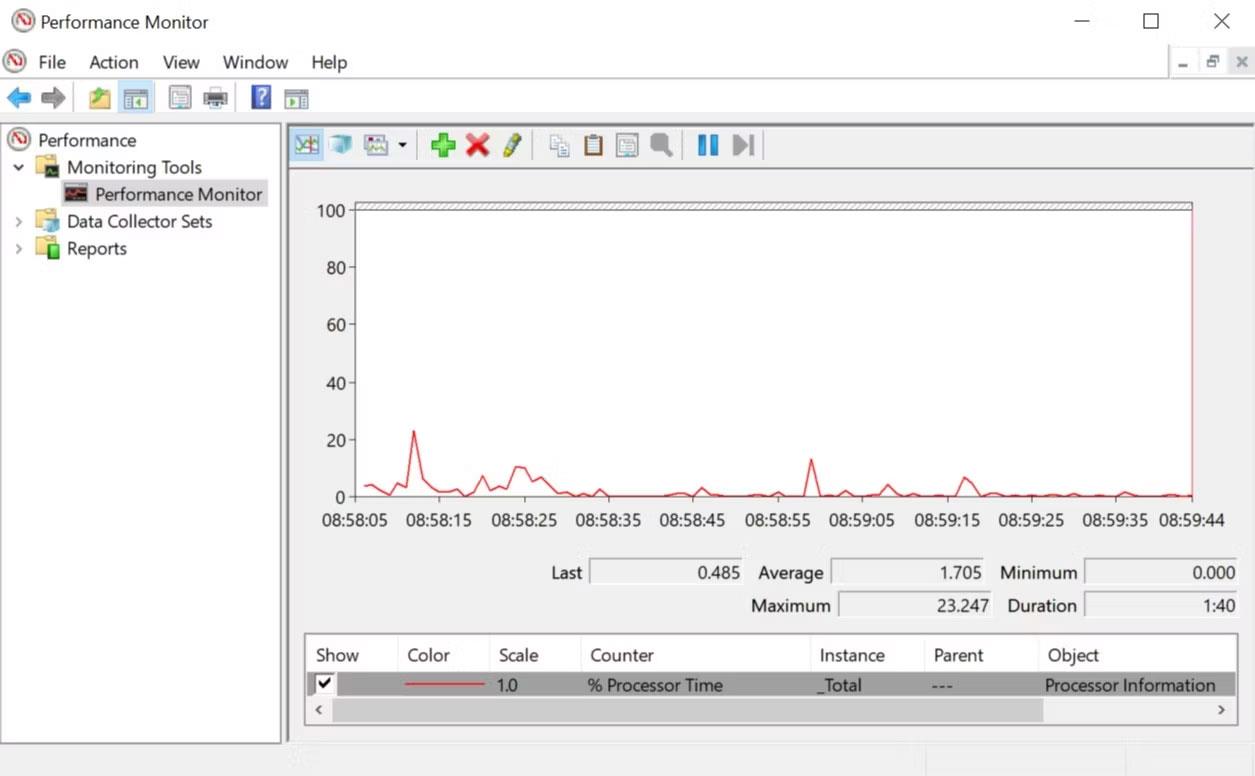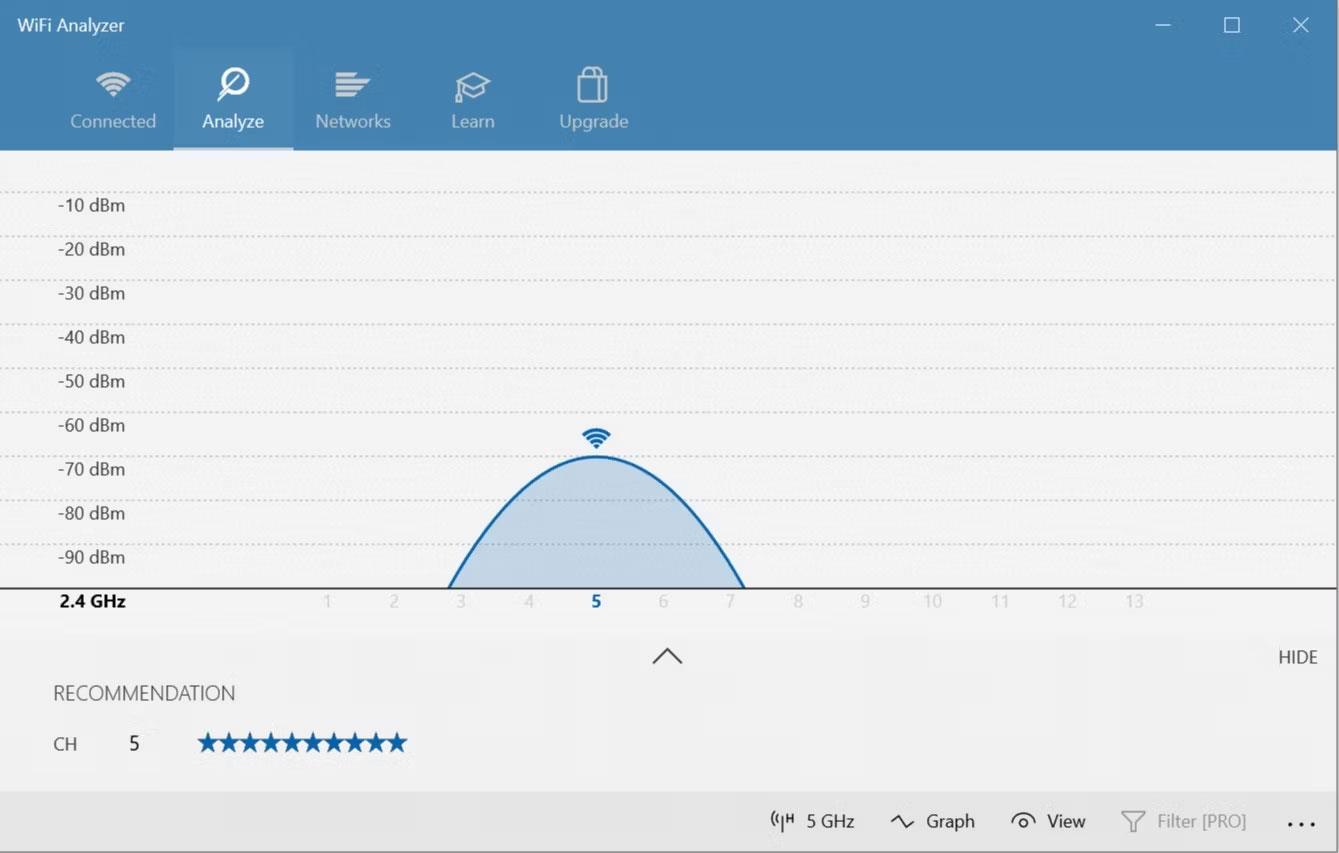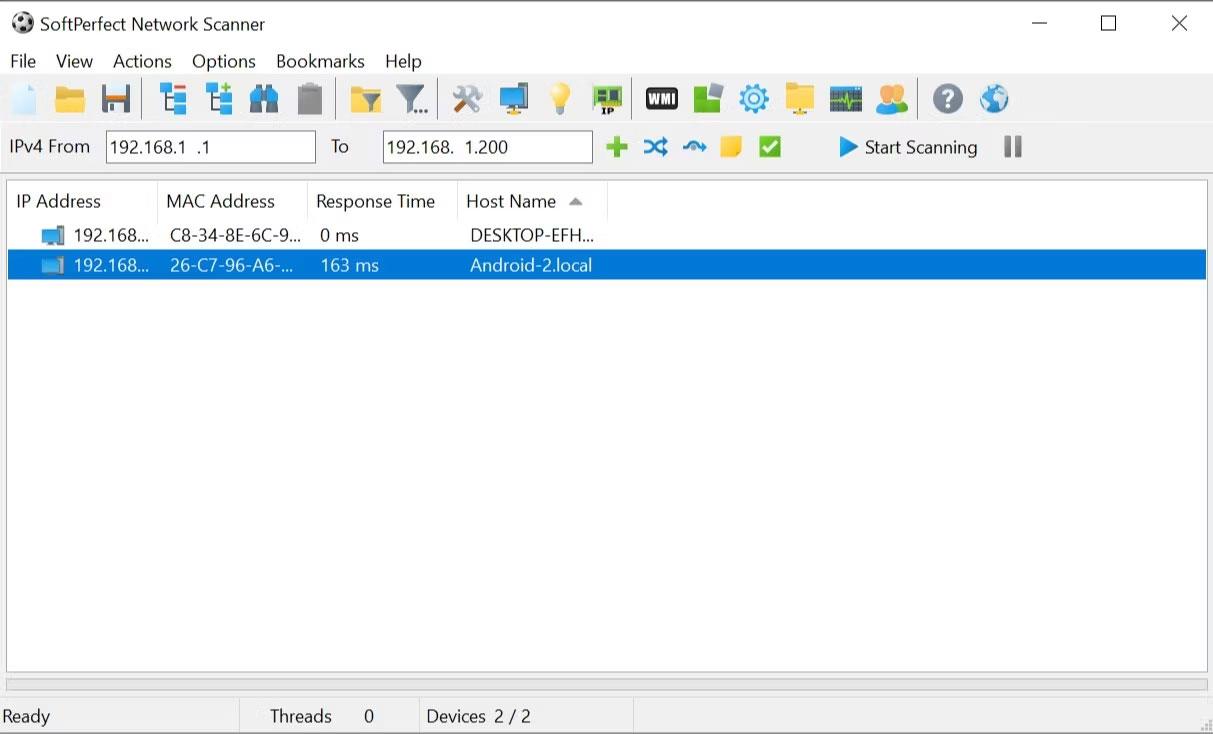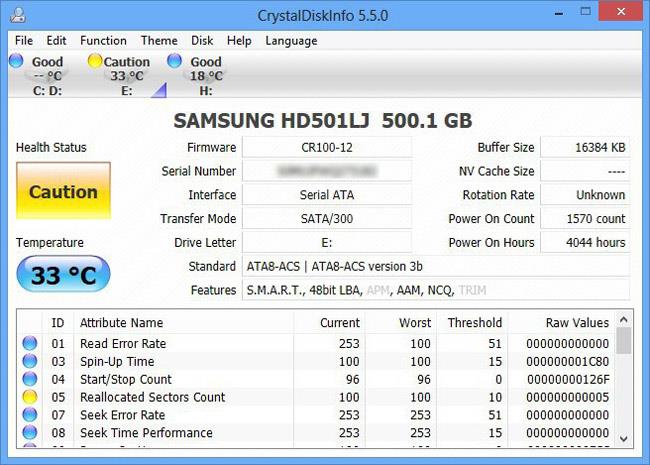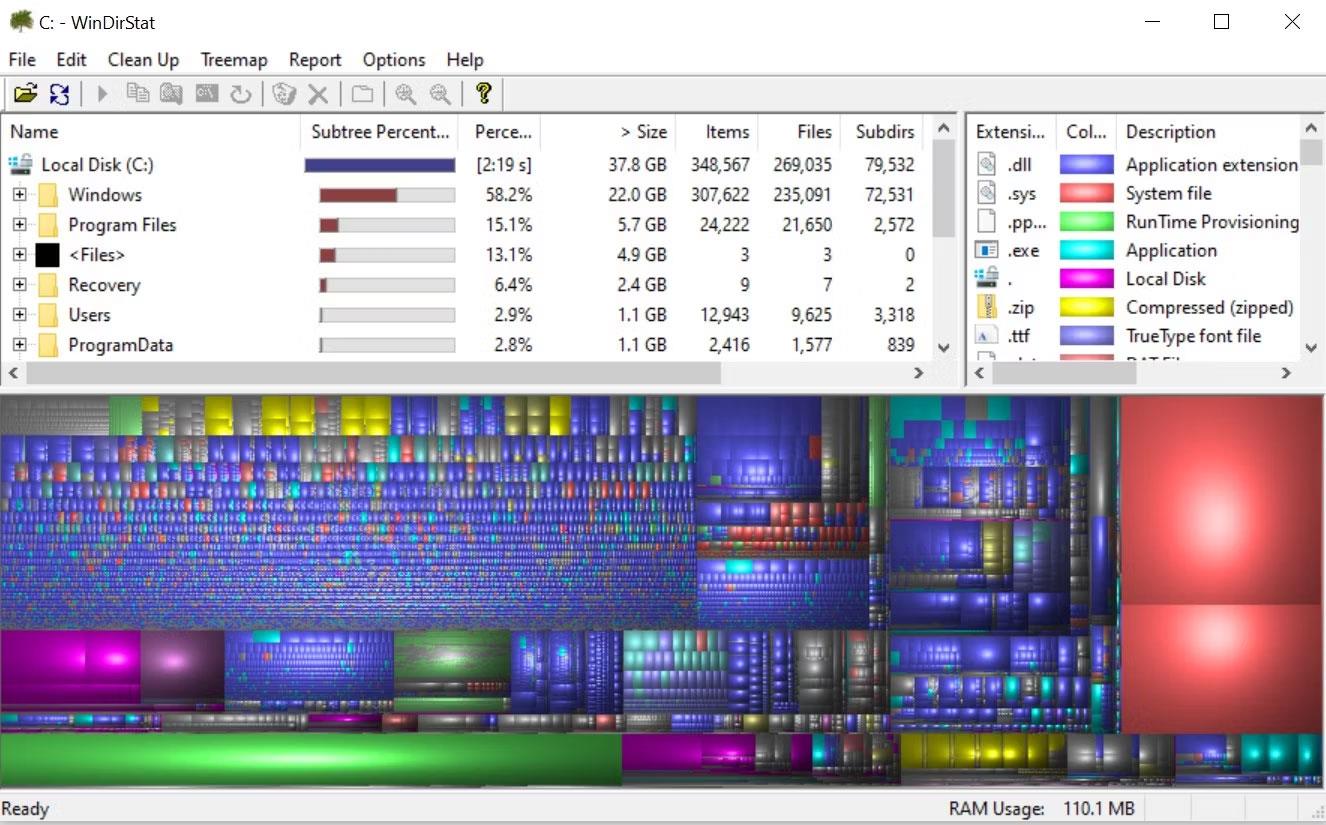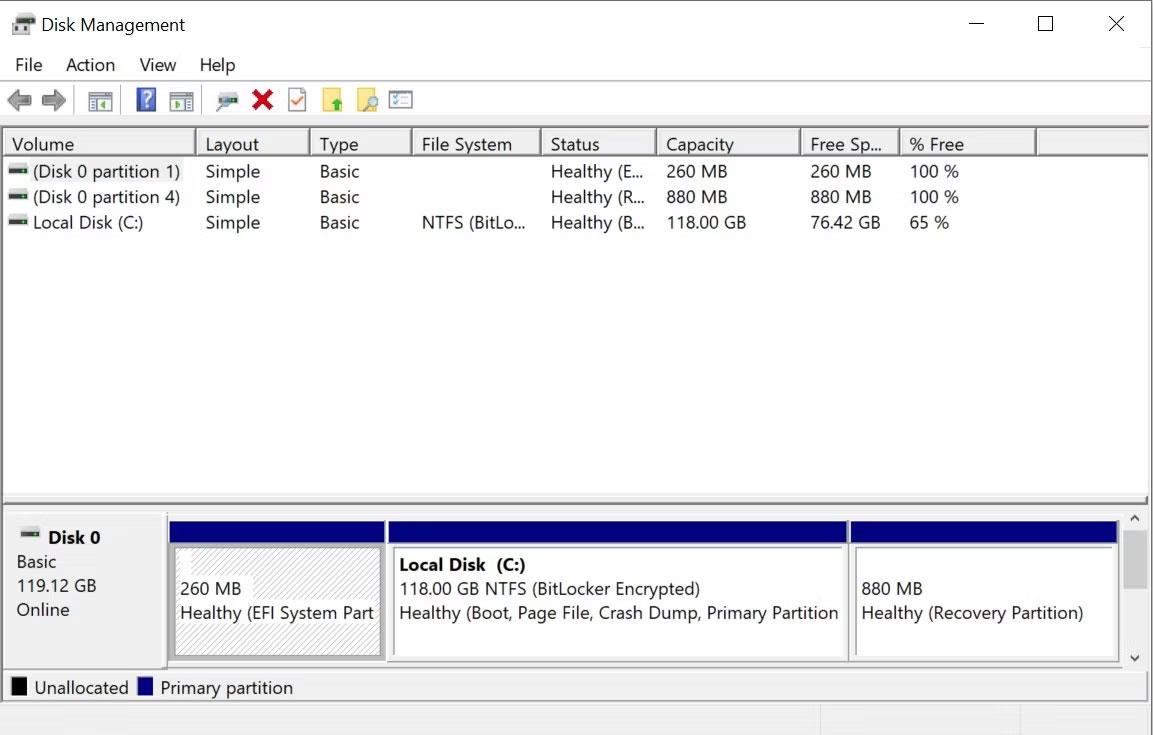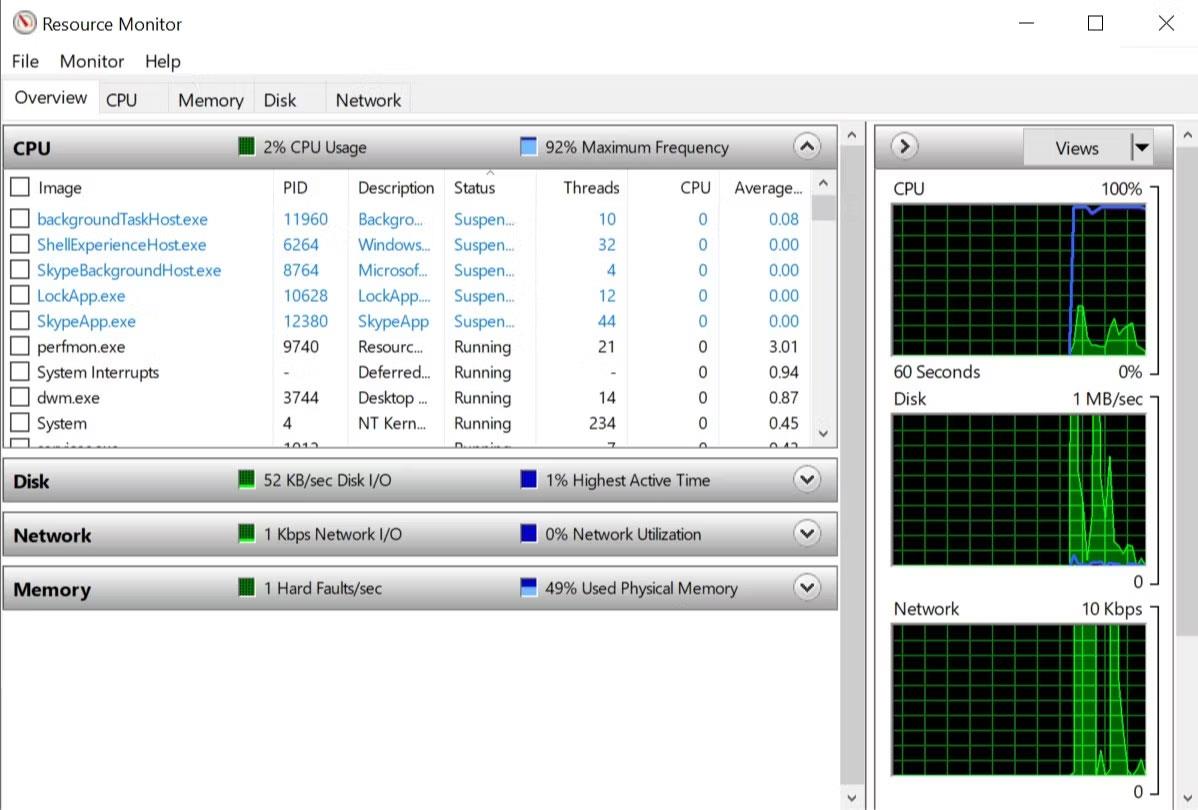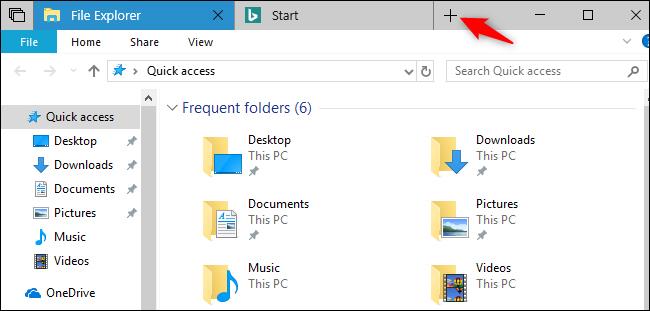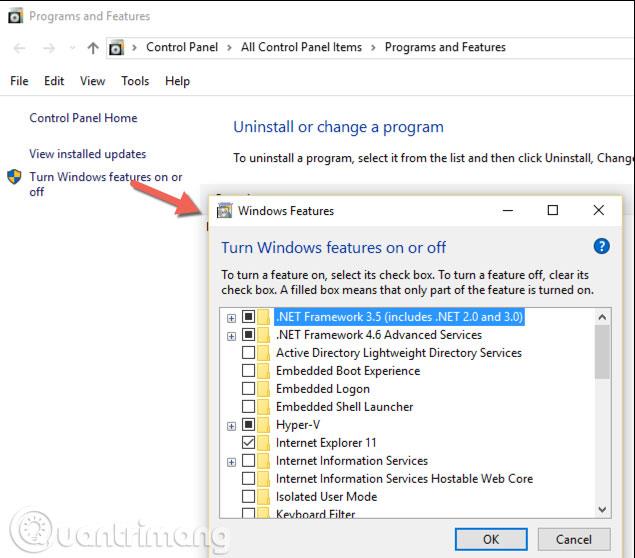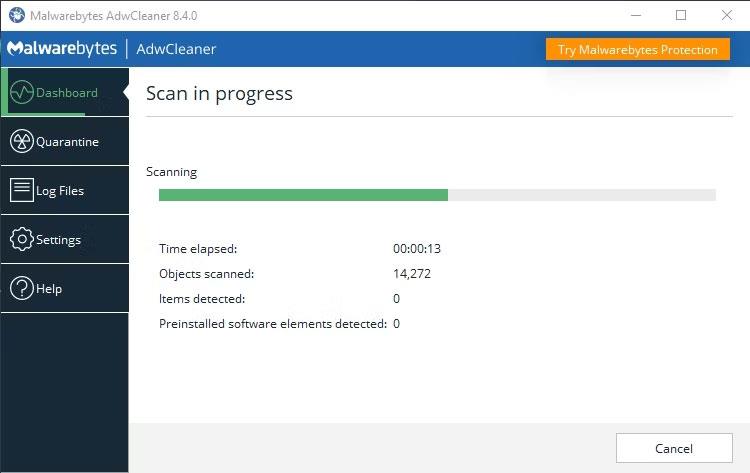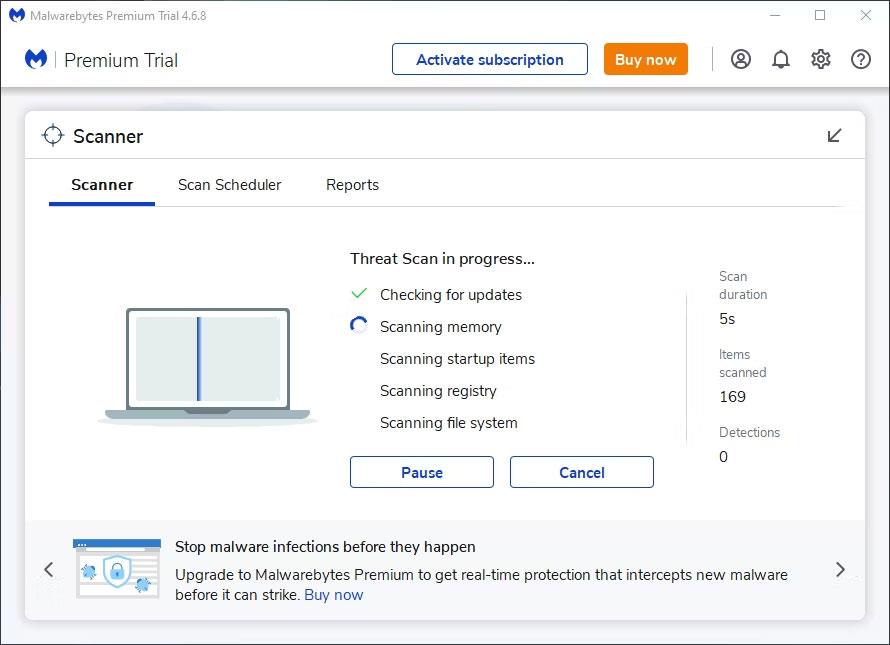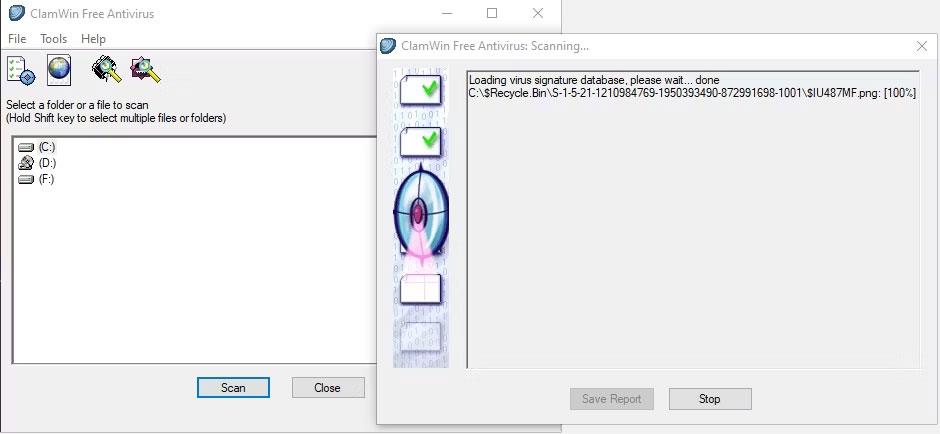Bez obzira na to jeste li tek počeli upotrebljavati Windows ili ste iskusan korisnik, vaš će sustav na kraju naići na probleme koje nije lako dijagnosticirati. Prije nego nazovete tehničku podršku, možete isprobati mnogo alata za dijagnostiku računala.
Alat za dijagnostiku problema sa sustavom Windows
Hardverski problemi mogu biti velika glavobolja. Obično se događaju kada koristite stariju verziju operativnog sustava ili novu verziju programa Windows Insider.
Ako trebate podsjetnik o tome koji je hardver instaliran na vašem računalu, evo nekoliko alata koji vam mogu pomoći u tome.
1. HWiNFO
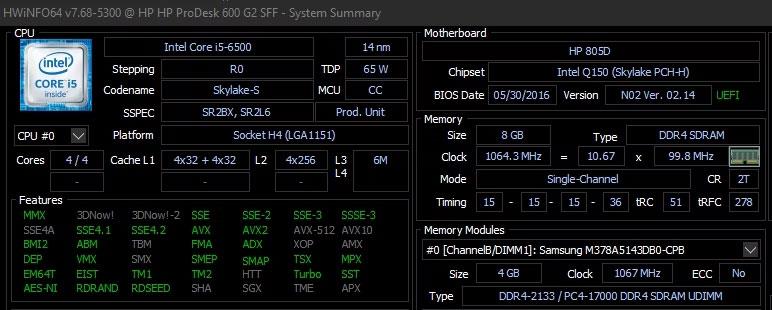
HWiNFO
HWiNFO je dugoročno najopsežniji alat za sažimanje sustava. Prikazuje sve informacije o vašem računalu - od temperature procesora do napona ventilatora. Zapravo, ako koristite AMD procesor, ovo bi trebao biti alat za testiranje računala koji biste trebali koristiti jer je poznato da alternative poput CPU-Z pokazuju netočna očitanja.
Dobro je imati HWiNFO na računalu ako želite najtočnija očitanja s hardvera računala.
2. Monitor performansi
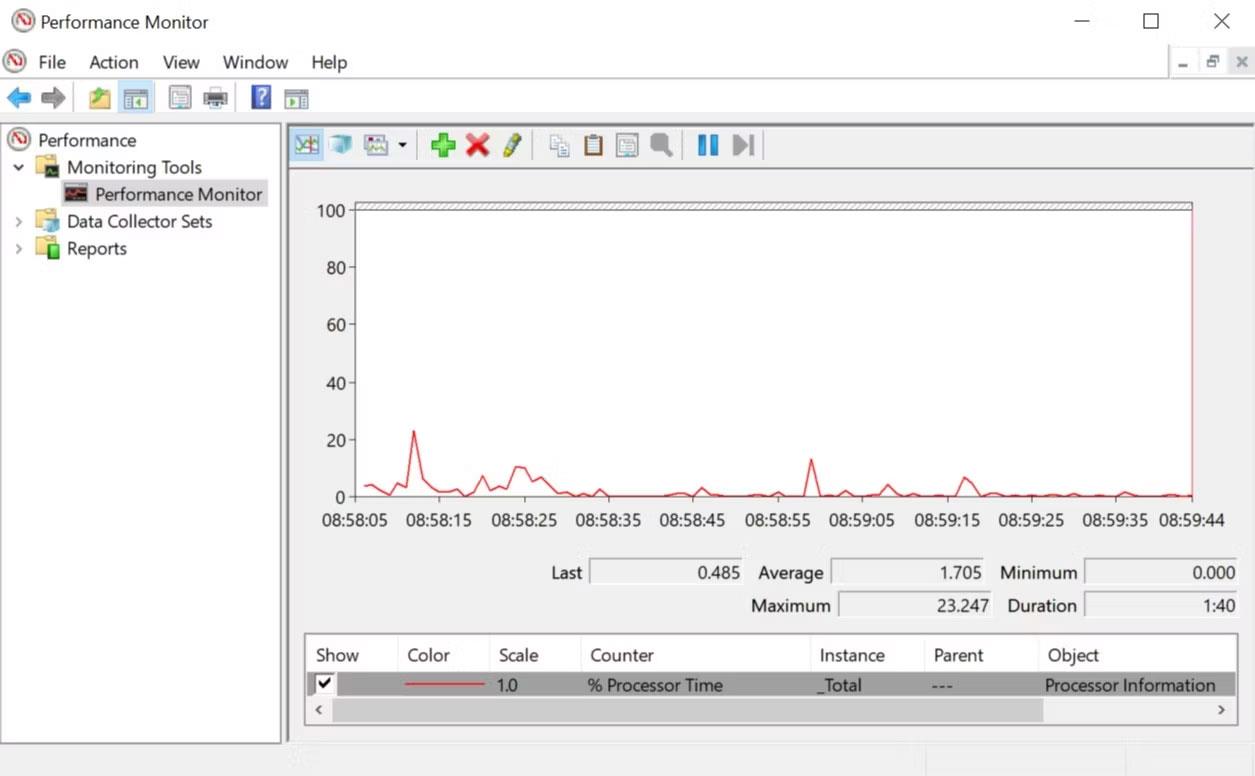
Monitor performansi
Kao i starije verzije operativnog sustava, Windows 10 i 11 imaju Performance Monitor. Međutim, za razliku od starijih verzija, ovo je sada samostalni alat za dijagnostiku računala. Pogledajmo kako otvoriti Performance Monitor ako niste upoznati s tim.
Prema zadanim postavkama, Monitor prikazuje samo vrijeme procesora , što pokazuje koliko se CPU koristi u bilo kojem trenutku. Međutim, možete dodati više brojača kao što su upotreba diska, iskorištena energija, veličina stranične datoteke, veličina indeksa pretraživanja itd.
3. Monitor pouzdanosti
Reliability Monitor je skriveni "dragulj" u sustavu Windows koji Microsoft treba kako bi naglasio njegovu važnost za korisnike. Ovaj alat prati povijest vašeg računala. Svaki put kada se vaše računalo zamrzne, ili se samo neka aplikacija sruši ili ponaša neuobičajeno na bilo koji način, to će biti zabilježeno u ovom alatu. Također prati druge događaje, primjerice kada Windows ažuriranja preuzmu novi popravak ili kada se instalira novi softver.
Plava linija omogućuje procjenu stabilnosti sustava tijekom vremena na ljestvici od 1-10. Da biste mu pristupili, idite na Upravljačku ploču , odaberite Sustav i sigurnost > Sigurnost i održavanje > Održavanje > Pregledajte povijest pouzdanosti . Ako vaš sustav ima mnogo grešaka, ovo će biti najbolje mjesto za provjeru i pronalaženje rješenja.
Programi za dijagnosticiranje mrežnih problema u sustavu Windows
Bez obzira koristite li WiFi ili Ethernet vezu, velike su šanse da ćete na kraju naići na probleme s mrežom. Srećom, postoji mnogo Windows dijagnostičkih alata koji olakšavaju rješavanje problema vaše internetske veze.
4. WiFi analizator
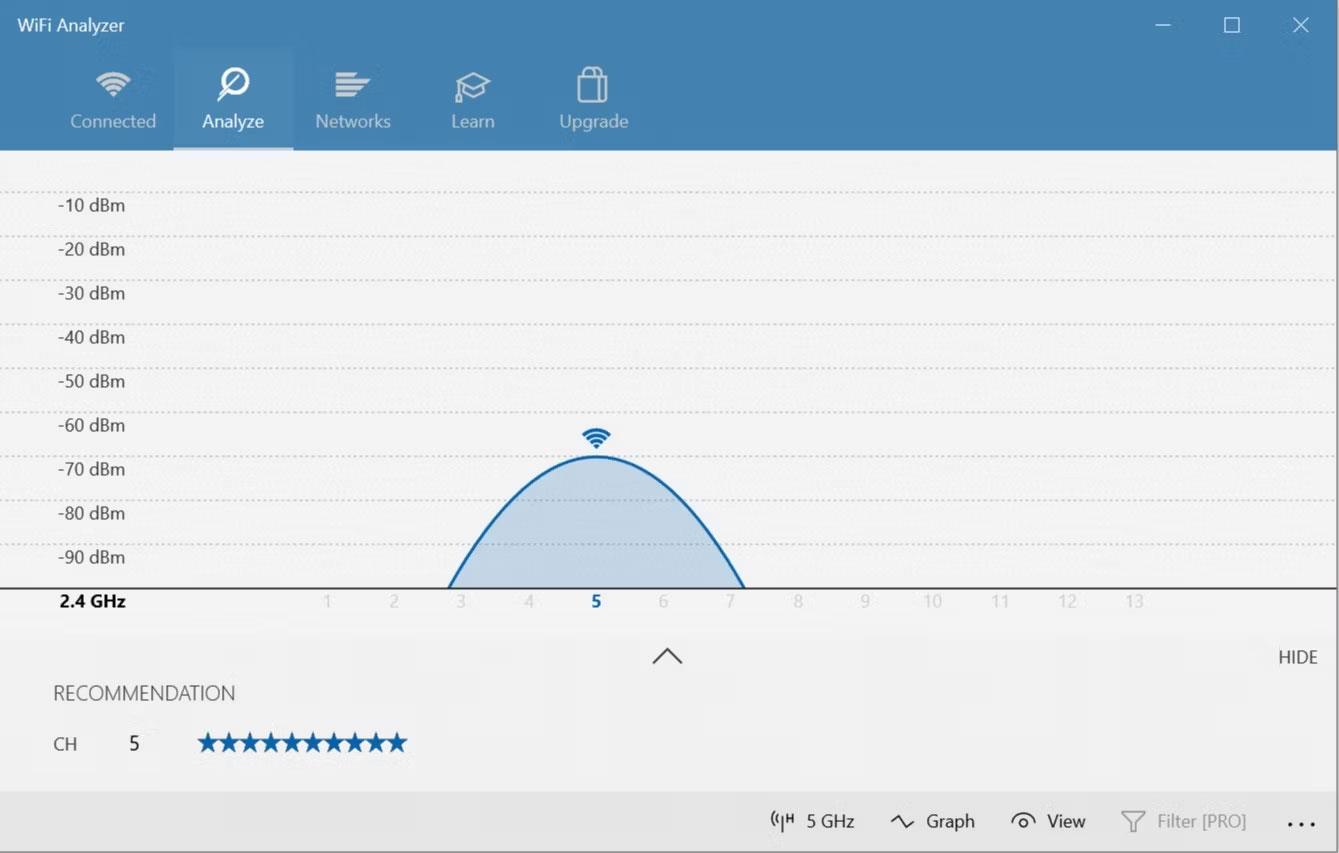
WiFi analizator
WiFi Analyzer je besplatni alat koji provodi analizu postavki vaše WiFi mreže kako bi se vidjelo uzrokuje li vaš bežični kanal smetnje drugim obližnjim WiFi mrežama.
Nakon analize, preporučit će vam postavke kanala. Nije savršeno, pogotovo u pretrpanim stanovima i gradovima. Međutim, može znatno povećati vašu WiFi brzinu i pouzdanost, pa vrijedi pokušati.
5. SoftPerfect Network Scanner
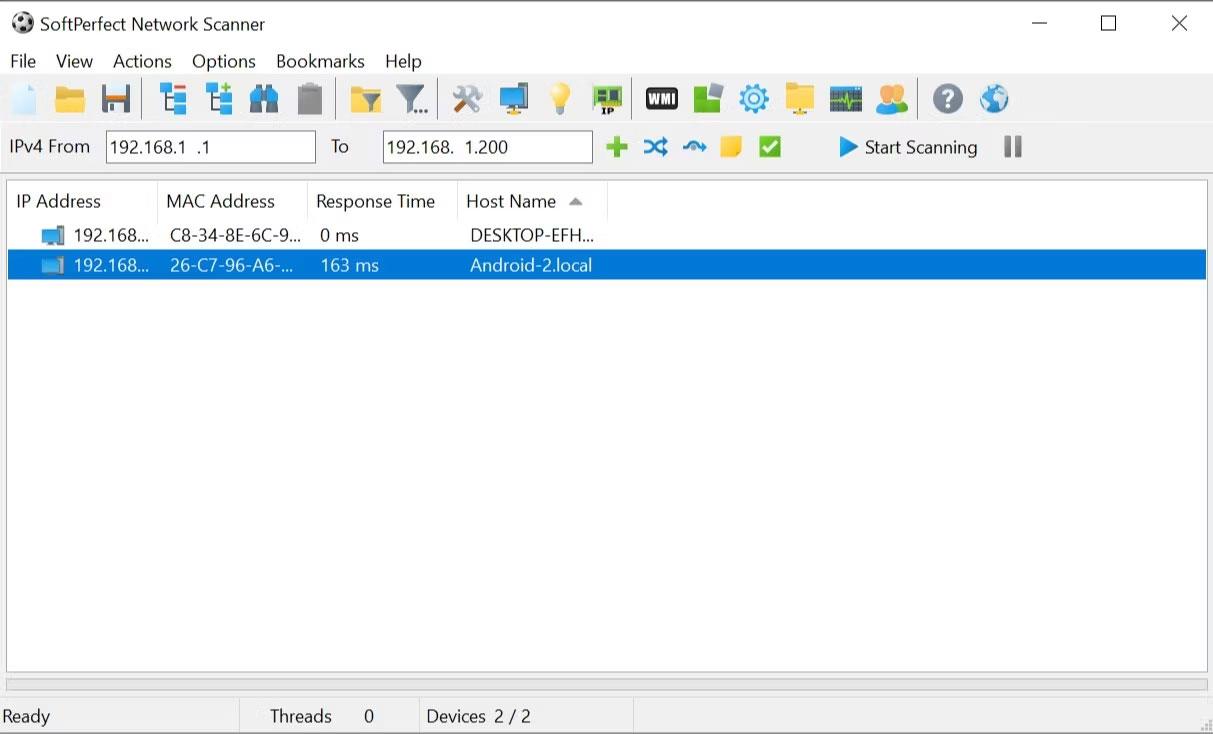
Popis uređaja SoftPerfect Network Scanner
SoftPerfect Network Scanner alat je jednostavan za korištenje koji otkriva svaki uređaj spojen na vašu mrežu. Ovaj uslužni program podržava i IPv4 i IPv6 otkrivanje.
Možete ga koristiti kod kuće kako biste vidjeli koliko je uređaja spojeno na mrežu (kako biste provjerili prekida li vas netko) ili pronašli IP adresu određenog uređaja (npr. vašeg pametnog telefona). Također vam omogućuje daljinsko pokretanje isključivanja.
Besplatna verzija softvera navodi do 10 uređaja, što je više nego dovoljno za kućnu upotrebu.
Aplikacija za dijagnosticiranje problema s pogonom za pohranu u sustavu Windows
Kada provjeravate pogreške na računalu, lako je previdjeti uređaj za pohranu iako je pogon za pohranu jedan od najvažnijih dijelova hardvera koji treba održavati u dobrom radnom stanju. Možete kupiti novi procesor, RAM ili GPU, ali gubitak osobnih datoteka uzrokovat će troškove koje ne možete pokriti gotovinom.
6. CrystalDiskInfo
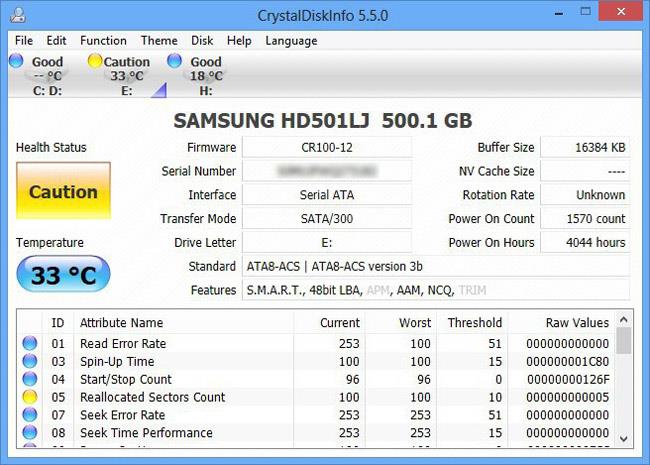
Većina modernih računala ima solid state diskove (SSD) koji imaju svoje prednosti, ali također mogu iznenada prestati raditi bez ikakvog upozorenja. Ali ako želite znati je li vaš SSD ili tvrdi disk u dobrom stanju , CrystalDiskInfo je alat koji bi vas trebao zanimati. Ovaj alat provodi potpunu analizu statusa vaših podatkovnih diskova uključujući USB diskove, SSD diskove i tvrde diskove. Izračunava cjelokupno stanje i daje vam detaljne informacije o stopama pogrešaka, vremenu rada, vremenu pokretanja i temperaturi. Ovaj program ima "rođaka" pod nazivom ' CrystalDiskMark ', koji se također može koristiti za procjenu brzine čitanja i pisanja podataka na pogonu.
7. WinDirStat
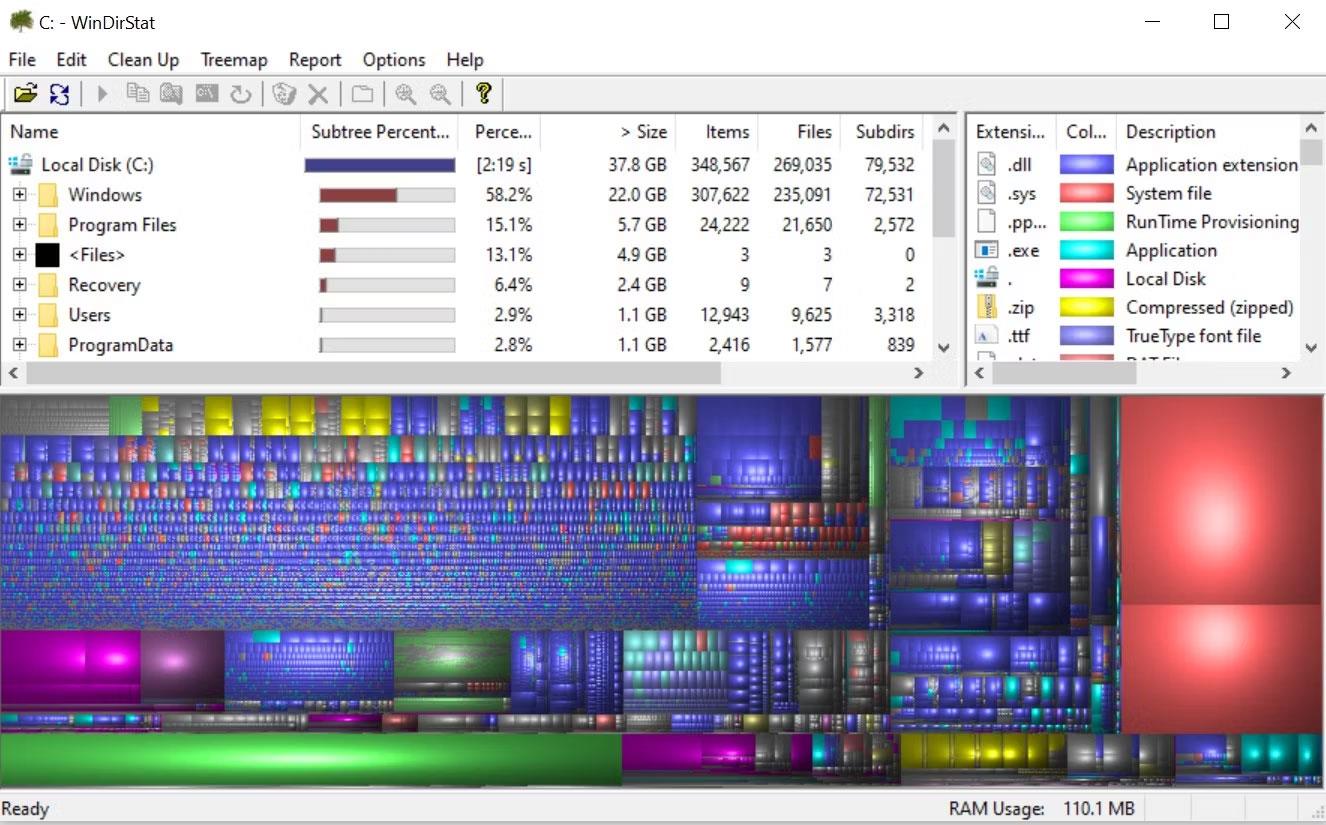
WinDirStat
WinDirStat mora imati svatko tko želi vizualni vodič za svoju pohranu. WinDirStat je kratica za "Windows Directory Statistic" i radi upravo to.
WinDirStat skenira vaš podatkovni pogon i pokazuje vam koliko su prostora zauzele različite mape i datoteke, sve prikazano u urednoj hijerarhiji stabla i detaljnom grafičkom prikazu. Što je veća datoteka ili mapa, to je veći kvadrat na grafikonu.
WinDirStat nije samo savršen za vizualizaciju gdje su vaši podaci pohranjeni, već je izvrstan i za čišćenje izgubljenih datoteka i vraćanje prostora na disku.
8. Windows upravljanje diskom
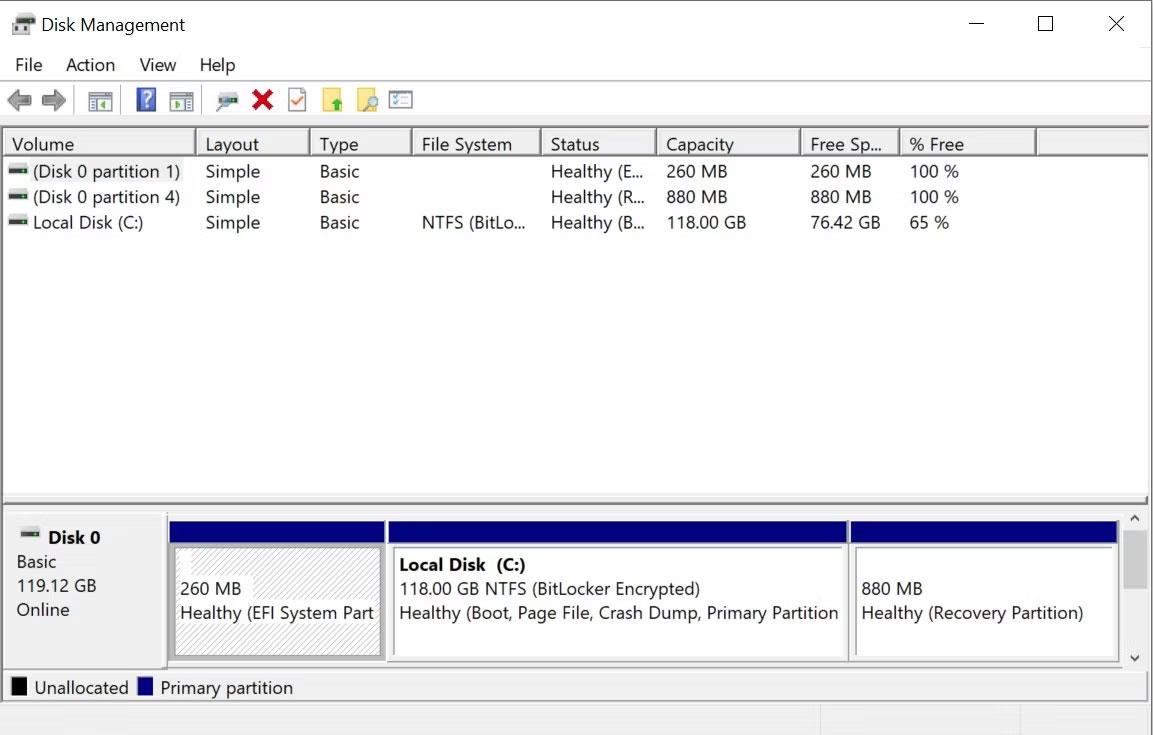
Windows upravljanje diskom
Windows Disk Management je integrirani uslužni program za upravljanje particijama diska. Ovaj vam alat također omogućuje provjeru ispravnosti vašeg SSD-a ili HDD-a i stvaranje novih particija.
Putem ovog uslužnog programa također možete skenirati bilo koju particiju u potrazi za potencijalnim pogreškama na vašem disku. Da biste to učinili, otvorite Upravljanje diskom , desnom tipkom miša kliknite particiju koju želite skenirati, zatim idite na Svojstva > Alati > Provjeri . Za to ćete morati koristiti administratorski račun.
Windows alat za dijagnosticiranje problema s memorijom
Kako aplikacije troše sve više memorije, važnije je nego ikad da memorija s izravnim pristupom (RAM) vašeg računala ostane u dobrom radnom stanju. Ako imate problema s RAM-om, isprobajte ove alate za dijagnosticiranje problema.
9. Monitor resursa
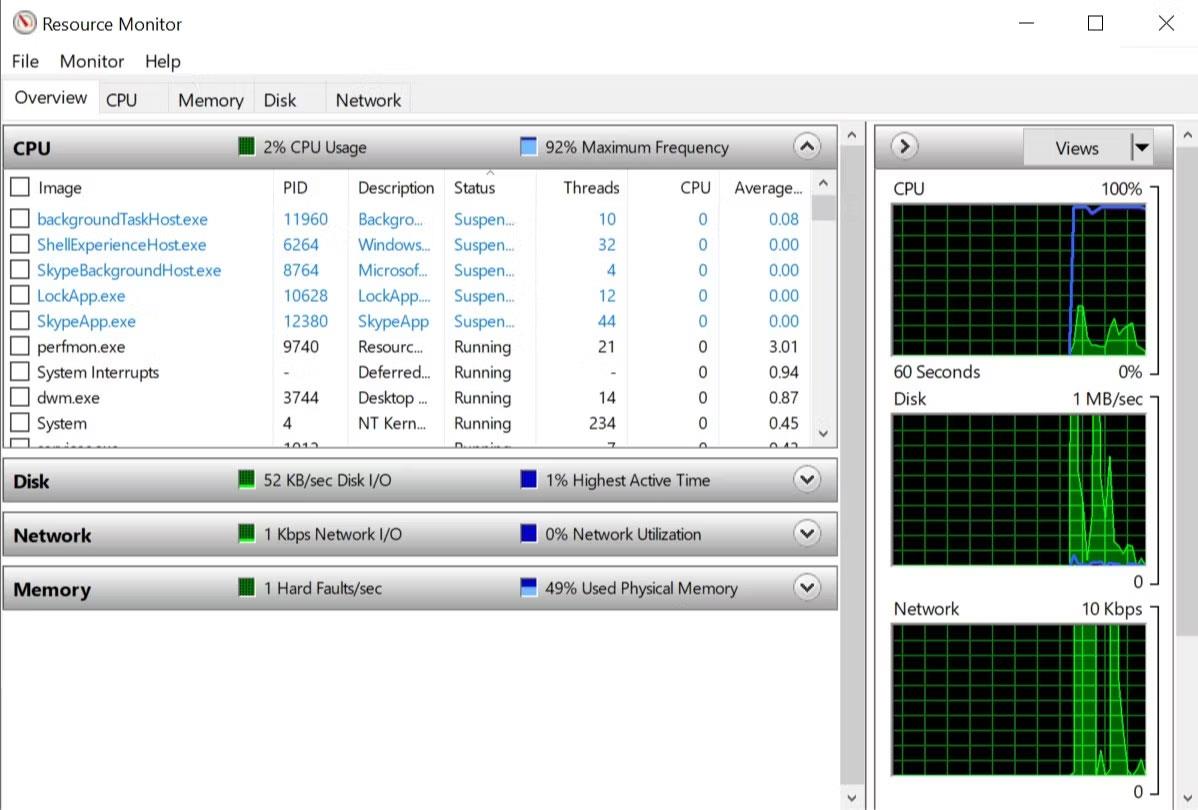
Monitor resursa
Resource Monitor je Windows dijagnostički alat koji pruža potpuni pregled vašeg sustava. Tradicionalno biste ga morali pokrenuti kroz Upravitelj zadataka, ali sada možete otvoriti Upravitelj resursa kao samostalan alat.
Resource Monitor je napredan način za pregled podataka u stvarnom vremenu o vašem sustavu i često se koristi zajedno s Performance Monitorom. Ako želite pratiti kako procesi koriste hardver vašeg računala, Resource Monitor je odlično mjesto za početak.
10. Alat za dijagnostiku memorije
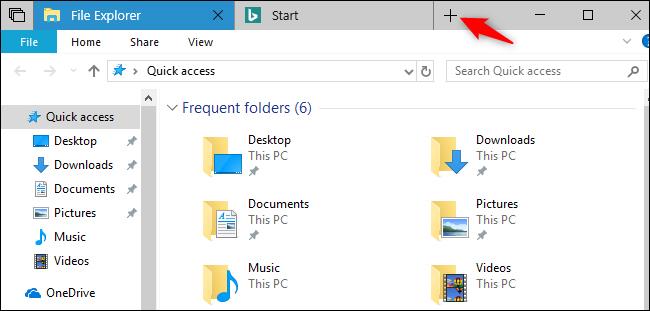
Također poznat kao mdsched.exe, alat za dijagnostiku memorije sustava Windows pokreće sveobuhvatne testove memorije vašeg računala kako bi pronašao greške koje mogu ometati normalan rad sustava. Ovaj alat provjerava ima li u memoriji pogrešaka i prikazuje rezultate testa tako da možete poduzeti radnje da popravite pogreške. Ovo je jedan od ugrađenih dijagnostičkih alata, tako da vam ne trebaju alati treće strane. Da biste pokrenuli ovaj alat, slijedite korake u nastavku:
Korak 1 : Pritisnite tipke ' Win+R ' da biste otvorili dijaloški okvir Pokreni .
Korak 2 : Upišite ' mdsched.exe ' i pritisnite Enter za pokretanje.
Korak 3 : Odaberite ponovno pokretanje računala i provjeru problema ili provjerite probleme sljedeći put kada ponovno pokrenete računalo.
U oba slučaja, Alat za dijagnostiku memorije pokrenut će testove na stroju i obavijestit će vas o svim greškama u memoriji (uključujući RAM) koje mogu uzrokovati sistemske pogreške.
Windows uslužni program za dijagnostiku zaslona
Izgleda li vam nešto čudno na ekranu? Ako na zaslonu primijetite malu crnu točku koja nije prljavština, to bi mogao biti mrtav piksel. Srećom, nekoliko aplikacija može pomoći u uklanjanju mrtvih piksela koji se mogu spasiti.
Upozorenje : Ove aplikacije "oživljavaju" mrtvi piksel iznimno brzim treptanjem različitih boja. Stoga se ne preporučuju osobama s epilepsijom ili onima s obiteljskom poviješću epilepsije.
11. JScreenFix

Primjećujete neke točke na zaslonu, koje nisu uzrokovane prašinom ili prljavštinom, već su dosadno mrtve. Mrtva točka na zaslonu računala je vidljiva točka u boji koja se ne mijenja kada se susjedni pikseli promijene. Takve piksele je lako primijetiti kada ekran pocrni. Ako mrtvi pikseli nisu rezultat grešaka na zaslonu, JScreenFix može riješiti problem. Djeluje tako da svake minute ističe zahvaćena područja stotinama različitih boja. Na ovaj način potrebno je samo nekoliko minuta za demontažu piksela.
12. PixelHealer
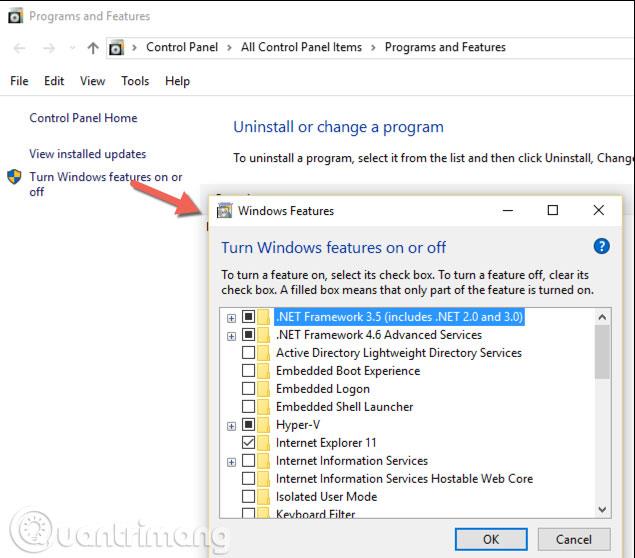
PixelHealer
PixelHealer, iako besplatan, i dalje je jedan od najučinkovitijih softverskih dijagnostičkih alata koje možete koristiti za oporavak mrtvih piksela. Za razliku od Jscreen Fix-a, ovaj uslužni program zahtijeva preuzimanje, ali veličina datoteke je manja od 100 KB pa neće oduzeti puno vremena.
Aplikacija dolazi s prijenosnim instalacijskim programom koji eliminira potrebu za instalacijom. Vi samo trebate raspakirati datoteku i pokrenuti program.
Aplikacija za skeniranje zlonamjernog softvera u sustavu Windows
Ako mislite da vaše računalo ima virus, ne brinite. Na tržištu postoji mnogo visokokvalitetnih skenera zlonamjernog softvera koji su besplatni za korištenje.
13. AdwCleaner
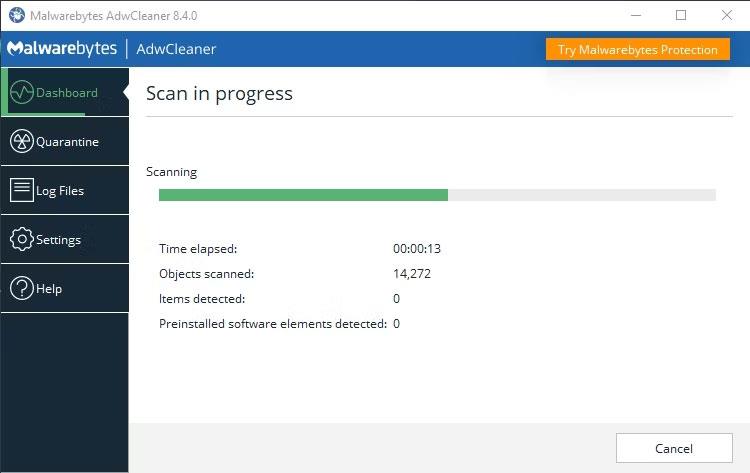
AdwCleaner
Malo ljudi zna za AdwCleaner, što je šteta jer je odličan i zaslužuje više priznanja. To je jednostavan, ali brz, učinkovit i besplatan skener zlonamjernog softvera, što je sve što svatko može poželjeti.
Uglavnom je dizajniran za ciljanje zlonamjernog softvera koji dolazi s instalacijskim datotekama, tako da otkriva reklamni softver, alatne trake, neželjene programe, otmičare preglednika itd. Rezultati skeniranja razvrstani su po uslugama, datotekama, DLL-ovima, planiranim zadacima, unosima u registru itd.
14. Malwarebytes
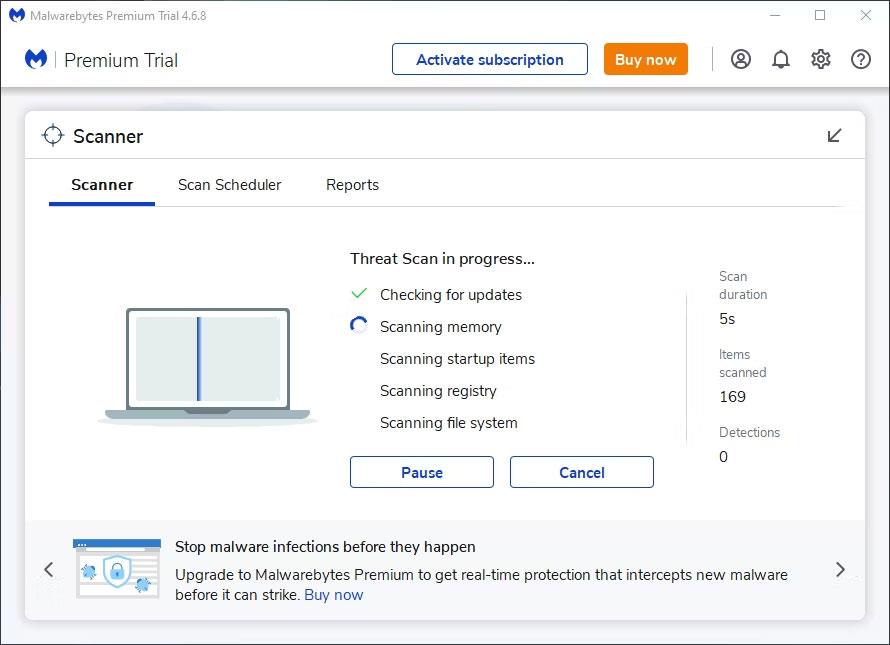
Malwarebytes
Malwarebytes je već godinama kralj skeniranja zlonamjernog softvera. Većina ljudi je čula za nju, ali ako nije, znajte da je mnogi smatraju aplikacijom koju morate imati na svakom računalu.
Imajte na umu da Malwarebytes ima i besplatnu i premium verziju. Besplatna verzija je izvrsna i više nego dovoljna za većinu kućnih korisnika. Međutim, premium verzija je itekako vrijedna novca ako volite Malwarebytes.
15. ClamWin
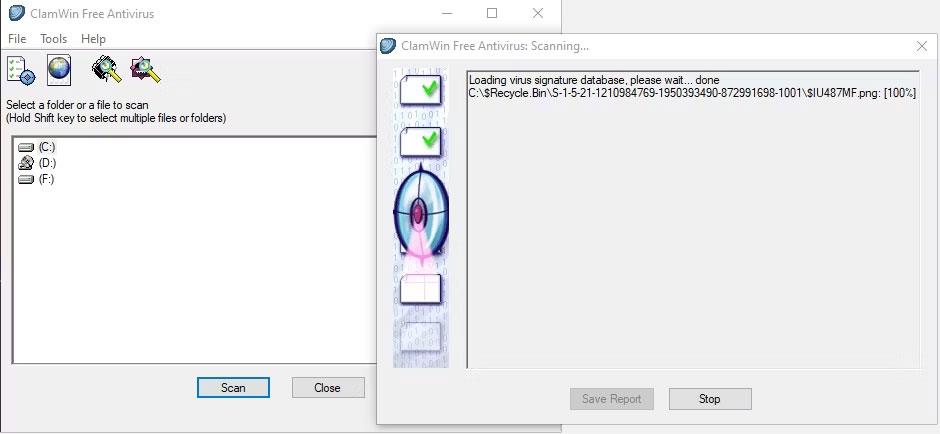
ClamWin
ClamWin možda izgleda primitivno, ali ne dopustite da vas to zavara; To je moćan alat koji možete imati u svom digitalnom alatu. Skeniranja mogu potrajati, ali otkrivaju dosta stvari pa se kompromis isplati.
Najbolji dio je što je ClamWin otvorenog koda, za razliku od gore spomenutih alternativa. To znači da je kôd dostupan svima za pregled, tako da možete biti sigurni da u aplikaciji ne vrebaju skrivena iznenađenja.
Vidi više: